Недавно је велики број играча Варзоне почео да пријављује а Дев грешка 6634 проблем који их покреће усред игре. Иако се узрок овог проблема разликује од особе до особе, саставили смо неке исправке које се показују да раде за многе играче. Испробајте их и одмах покрените своју игру.
Испробајте ове исправке
Можда нећете морати да их испробате све. Једноставно се спустите док не пронађете ону која ради трик.
- Скенирајте и поправите датотеке игара
- Ажурирајте свој графички драјвер
- Инсталирајте сва ажурирања за Виндовс
- Поново инсталирајте све схадере
- Промените своју опрему, скинове и оператере
- Отвори свој баттле.нет клијент.
- У левом менију изаберите Цалл оф Дути: МВ . Кликните Опције и изаберите Скенирајте и поправите .

- Кликните Почни скенирање . Затим сачекајте да се провера заврши.

- Када завршите, уђите у игру и играјте као и обично.
- Покрените Дривер Еаси и кликните на Скенирај одмах дугме. Дривер Еаси ће затим скенирати ваш рачунар и открити све проблематичне драјвере.

- Кликните Ажурирај све да аутоматски преузмете и инсталирате исправну верзију све драјвере који недостају или су застарели на вашем систему. (Ово захтева Про верзија – од вас ће бити затражено да извршите надоградњу када кликнете на Ажурирај све. Ако не желите да платите за Про верзију, још увек можете да преузмете и инсталирате све управљачке програме који су вам потребни уз бесплатну верзију; само их морате преузети једну по једну и ручно их инсталирати, на нормалан Виндовс начин.)
 Про верзија Дривер Еаси-а долази са пуна техничка подршка . Ако вам је потребна помоћ, обратите се Дривер Еаси тим за подршку ат .
Про верзија Дривер Еаси-а долази са пуна техничка подршка . Ако вам је потребна помоћ, обратите се Дривер Еаси тим за подршку ат . - На тастатури притисните Победити (тастер са Виндовс логотипом). У доњем левом углу екрана кликните на икона зупчаника да бисте отворили Подешавања.

- Померите се надоле и изаберите Ажурирање и безбедност .

- Кликните Виндовс Упдате .

- Кликните Провери ажурирања . Затим сачекајте да се процес заврши. Након тога, поново покрените рачунар.

- Покрените Модерн Варфаре и идите на Опције .
- Идите до ГРАФИКА таб. Кликните Поново покрените инсталацију схадера .

- Кликните ПОНОВО ПОКРЕНУТИ да наставите.

- Сачекајте да се процес заврши. Затим поново покрените игру и тестирајте игру
Исправка 1: Скенирајте и поправите датотеке игара
Грешка програмера може указивати питање интегритета са вашим датотекама игре. Дакле, уместо да поново инсталирате целу игру, можете почети од скенирања и поправке. Ако не знате како, једноставно пратите ова упутства:
Ако се проблем поново појави након скенирања и поправке, можете погледати следећу исправку.
Исправка 2: Ажурирајте свој графички драјвер
Падови у ЦОД серији су обично повезани са графиком — то може значити да је ваша игра наишла на проблем компатибилности изазван покварен или застарео графички драјвер . Зато увек препоручујемо играчима да ажурирају своје драјвере: нови драјвери побољшавају ваше искуство играња и што је најважније, такође би решили проблеме са компатибилношћу као што су заостајање и константно рушење.
Постоје углавном 2 начина на која можете да ажурирате свој графички драјвер: ручно или аутоматски.
Опција 1: Ручно ажурирајте свој графички драјвер
Ако сте технички подковани играч, можете потрошити неко време на ручно ажурирање управљачког програма за ГПУ.
Да бисте то урадили, прво посетите веб локацију произвођача вашег ГПУ-а:
Затим потражите модел вашег ГПУ-а. Имајте на уму да би требало да преузмете само најновији програм за инсталацију драјвера који је компатибилан са вашим оперативним системом. Након преузимања, отворите инсталациони програм и пратите упутства на екрану за ажурирање.
Опција 2: аутоматски ажурирајте свој графички драјвер (препоручено)
Ако немате времена, стрпљења или компјутерских вештина да ручно ажурирате своје видео драјвере, уместо тога можете то да урадите аутоматски са Дривер Еаси . Дривер Еаси ће аутоматски препознати ваш систем и пронаћи исправне драјвере за вашу тачну графичку картицу и вашу верзију Виндовс-а, те ће их преузети и правилно инсталирати:
Након ажурирања графичког драјвера, поново покрените рачунар да би он ступио на снагу. Затим се придружите игри у Варзоне-у и тестирајте игру.
Ако најновији управљачки програм ГПУ-а не заустави рушење, можете испробати следећу исправку у наставку.
Исправка 3: Инсталирајте сва ажурирања за Виндовс
Мицрософт повремено објављује ажурирања за Виндовс, што укључује безбедносне закрпе и неке нове трикове које је лепо имати. Поред возача, требало би и проверите да ли је ваш систем ажуриран како би се избегла нека чудна питања.
Ево како можете ручно да проверите да ли постоје ажурирања:
Када инсталирате сва ажурирања за Виндовс, поново покрените рачунар и проверите да ли је грешка нестала.
Ако се Варзоне поново сруши са истом грешком, можете испробати следећи метод у наставку.
Исправка 4: Поново инсталирајте све схадере
Шејдери се односе на тип програма који се углавном користи за приказивање различитих пиксела. Неки играчи су то пријавили поновно инсталирање схадера може бити потенцијално решење за грешку програмера, тако да можете покушати исто и видети да ли помаже.
Да бисте то урадили, једноставно следите ове кораке:
Ако вам поновна инсталација схадера не донесе срећу, једноставно пређите на следеће решење.
Исправка 5: Промените своју опрему, скинове и оператере
Грешка програмера такође може бити квар у игри. Према неким играчима, прелазак на опрему за Модерн Варфаре изгледа да је спречио појављивање грешке. Дакле, ако користите утовара или оператера из Блацк Опс хладног рата, промените их у Модерн Варфаре и проверите исход. У међувремену, уклоните све своје коже .
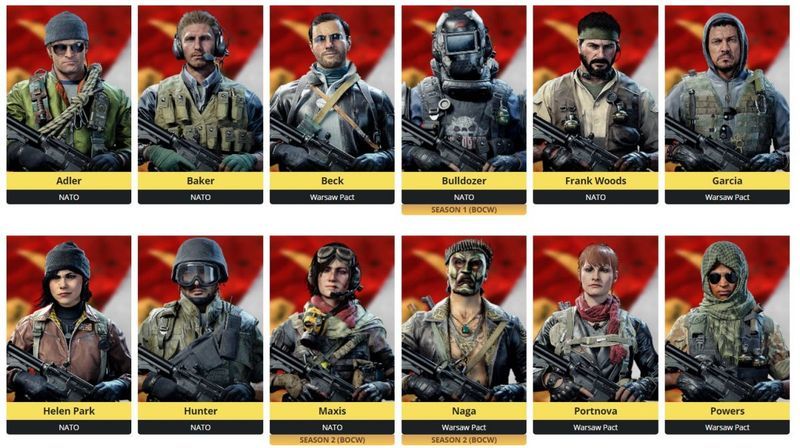
БОЦВ Оператори
За комплетну листу БОЦВ оператера, можете погледати Ова страница .Ако овај трик не заустави рушење, погледајте следећу исправку у наставку.
Исправка 6: Пређите на други налог
Ту су и повратне информације које показују да би проблем са грешком програмера 6634 могао бити ограничен на одређене налоге. Дакле, ако је могуће, размислите тестирање другог налога на истом рачунару . Ако проблем нестане након промене налога, онда морате да упоредите разлику између два налога, укључујући, али не ограничавајући се на учитавање, скинове и оператере.
Ниједна од поправки вам не помаже? Настави до овај пост за напреднија решења.Дакле, ово су поправке за ваше Грешка програмера 6634 проблем у Варзоне. Надамо се да ће вам помоћи да поправите несрећу и вратите се на терен. Ако имате било каквих питања или сугестија, слободно их запишите у коментарима.
















![ЦИВ7 се руши или не покреће [решено!]](https://letmeknow.ch/img/knowledge-base/77/civ7-crashes-or-not-launching-solved-1.jpg)